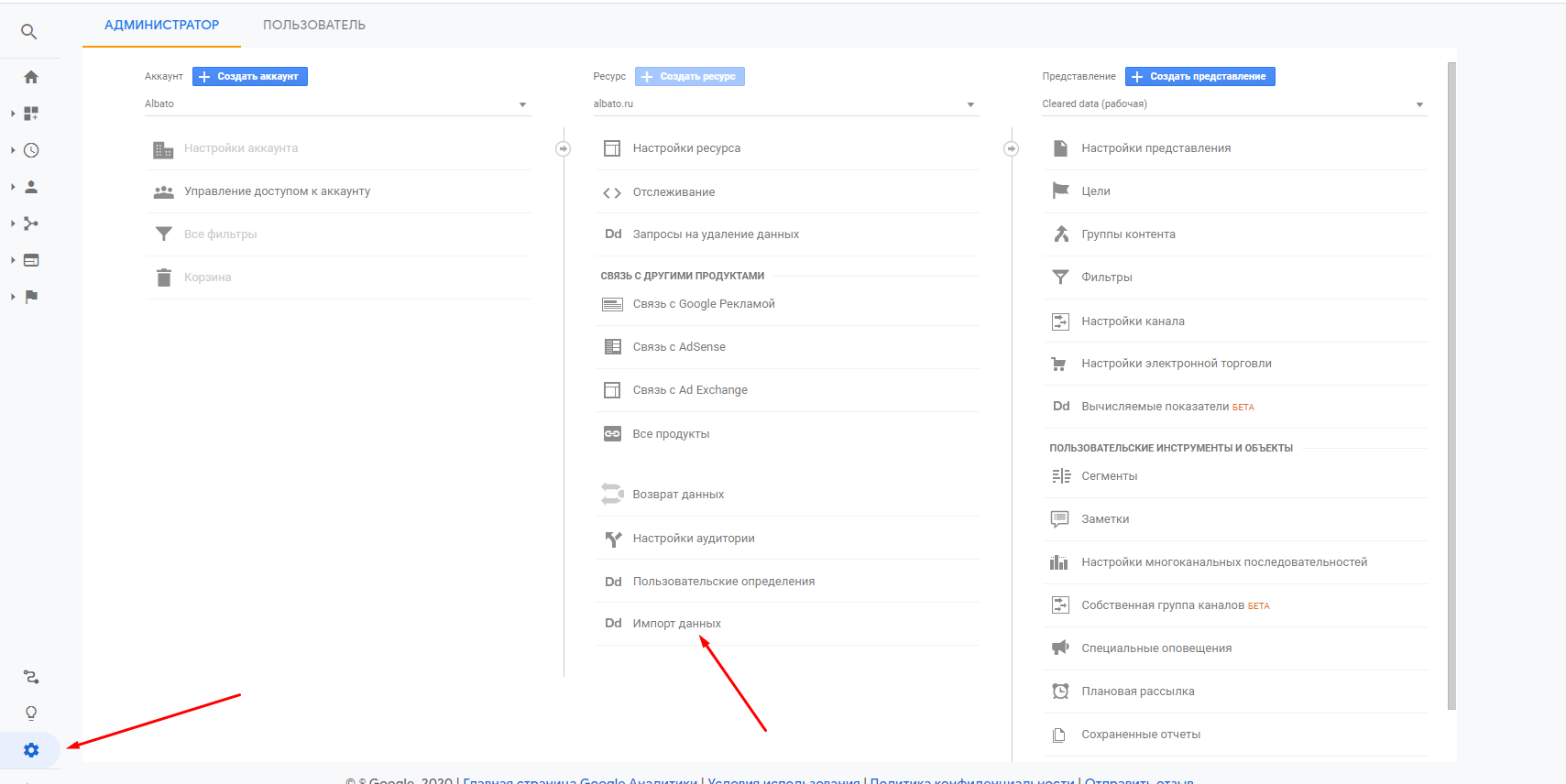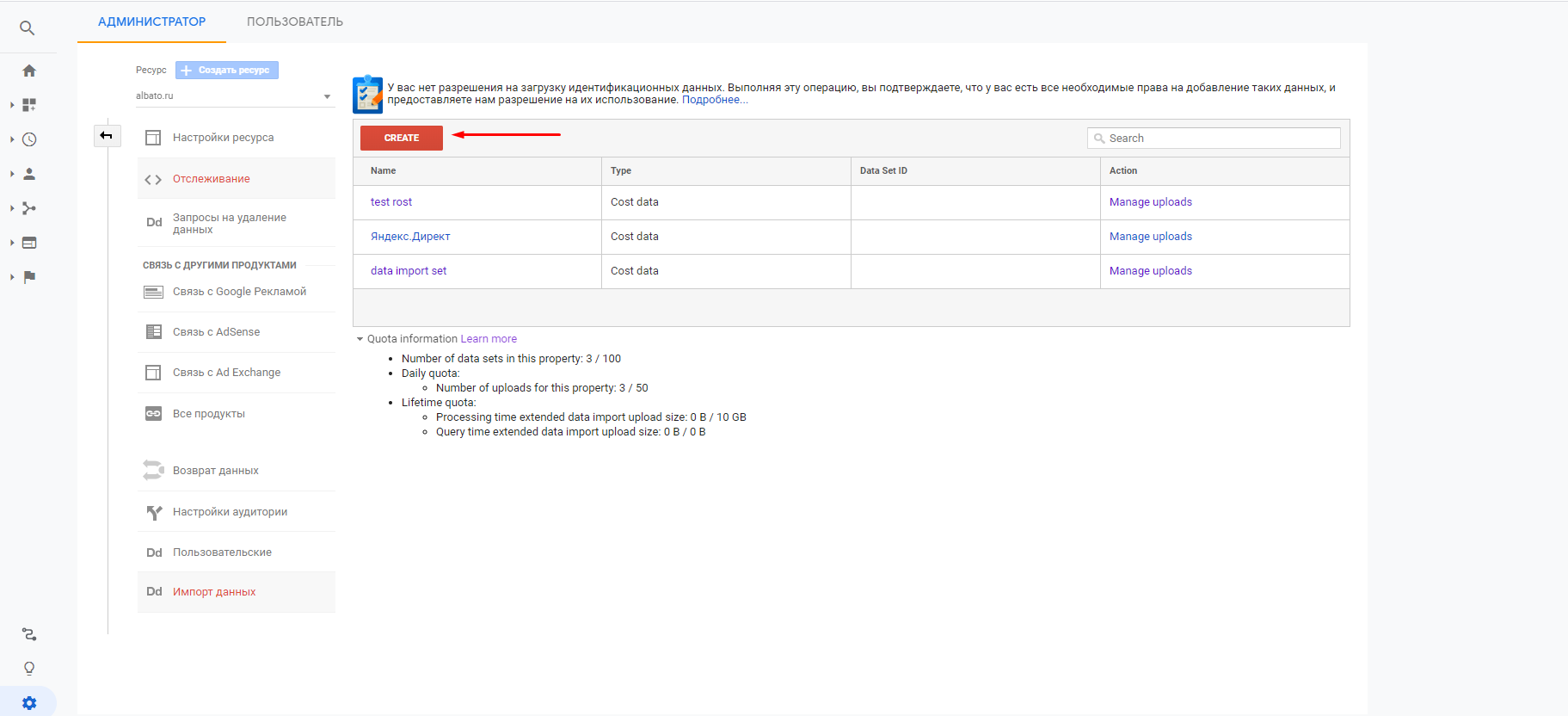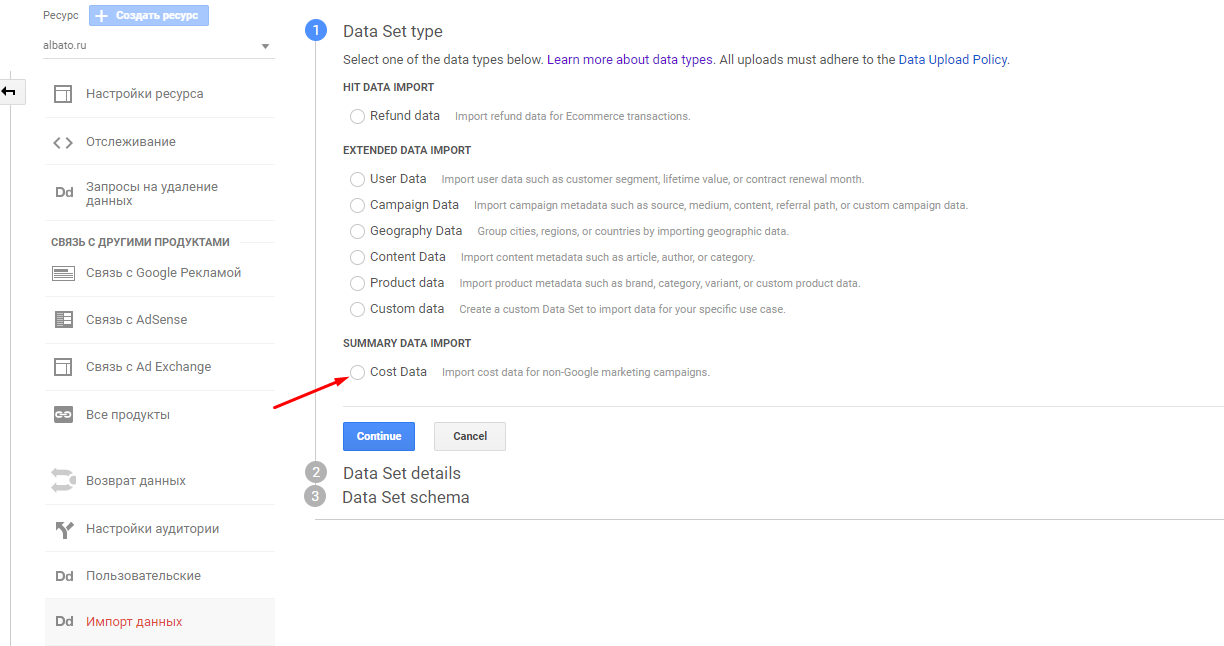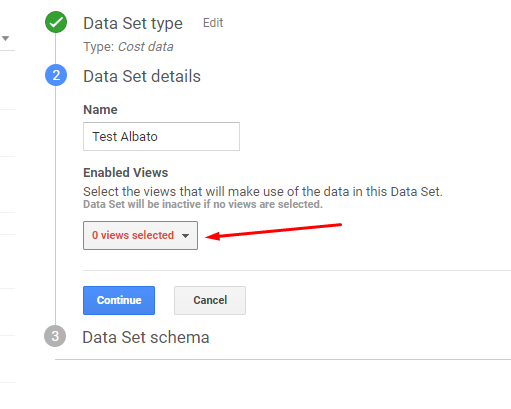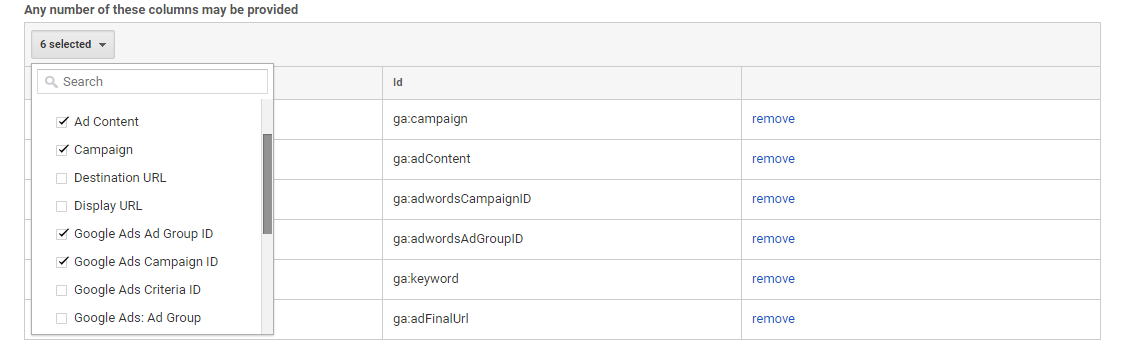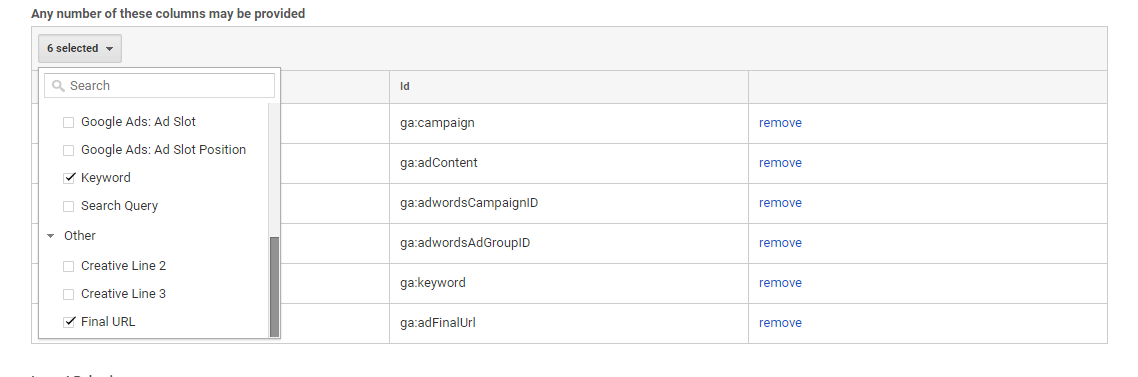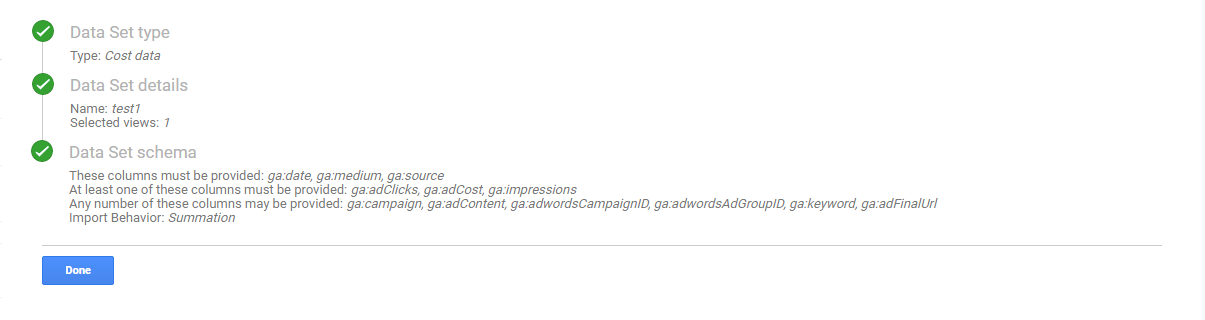Как передавать расходы из Яндекс.Директа, Facebook, myTarget и Вконтакте в Google Analytics

Все ключевые рекламные платформы имеют собственные рекламные кабинеты. В них директологи и таргетологи заводят кампании, отслеживают эффективность и расходы на рекламу. Почти для каждого бизнеса, будь то онлайн-школа или шиномонтажная сеть , необходимо использовать несколько рекламных каналов. И, конечно, удобнее отслеживать расходы на рекламу в одном окне.
Например, у вас есть реклама в ВК и MyTarget, а часть расходов идет в Яндекс.Директ. Собирать все данные по рекламным затратам можно в Google Analytics. Но для этого нужно настроить связки всех платформ. Сделать же это быстрее и проще всего можно с сервисом Albato. В этой статье мы разберем, как, используя готовые шаблоны Albato, самостоятельно связать Google Analytics c несколькими рекламными платформами.
В Albato вы можете настроить передачу расходов в Google Analytics из:
- ВКонтакте
- MyTarget
- Яндекс.Директ
Перед созданием связки и подключений создайте в Google Analytics «Пользовательский источник данных». Если у вас уже есть созданные источники, вы можете использовать их. В этом случае пропустите первую часть инструкции и сразу переходите к подключению нужных сервисов.
Как создать «Пользовательский источник данных»
Перейдите в настройки Google Analytics — на страницу «Импорт данных»:
Нажмите на кнопку «Create»:
Поставьте галочку в пункте «Cost Data» и нажмите кнопку «Continue»:
Дайте название вашему пользовательскому источнику и выберите из списка представления, куда будут загружаться данные:
Во второй колонке поставьте галочки во все пункты:
В третьей колонке поставьте галочки к пунктам: «Ad Content», «Campaign», «Google Ads Ad Group ID», «Google Ads Campaign ID», «Keyword» и «Final URL». Нажмите кнопку «Save»:
Результат должен получиться таким:
Нажмите кнопку «Done». На этом создание источника данных завершено, теперь можно подключать сервисы к Albato и создавать связки.
Как подключить сервисы
Перед созданием связок подключите нужные вам социальные сети, Яндекс.Директ и учетную запись Google к Albato. Все аккаунты нужно подключать с правами администратора:
- Подключение Вконтакте
- Подключение MyTarget
- Подключение Facebook
- Подключение Яндекс.Директ
- Подключение Google
Как создать связку
Шаг 1. Нажмите кнопку «Добавить связку» -> «Новая»:
Выберите в поле «Получать данные из» нужный вам сервис, например Facebook.
? Смотри видеоинструкцию по настройке на нашем YouTube-канале.
Не забудь подписаться! Там мы выкладываем полезные видео про автоматизацию, записи вебинаров и видеоинструкции по настройкам.
Триггером для этого события укажем «Расходы на рекламу», а также выберем свое подключение. Когда первые три блока будут заполнены, откроется еще два, где нужно будет выбрать бизнес-менеджера и ваш рекламный аккаунт. На эти дополнительные блоки как раз указывает стрелка.
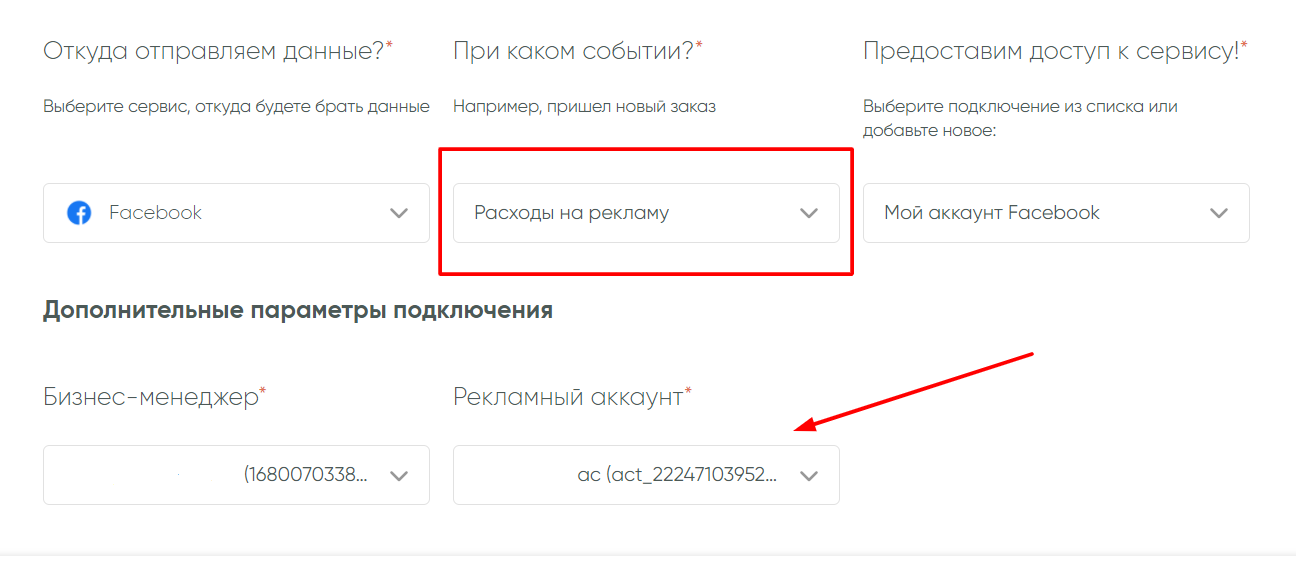
Нажмите кнопку «Далее».
Шаг 2. Теперь нужно заполнить поля для «Facebook». В периоде загрузки можно установить вчерашний день, сегодняшний, за 15 или 30 дней. Выбор уровня детализации влияет на данные, которые можно собирать по рекламным кампаниям или по конкретным объявлениям.
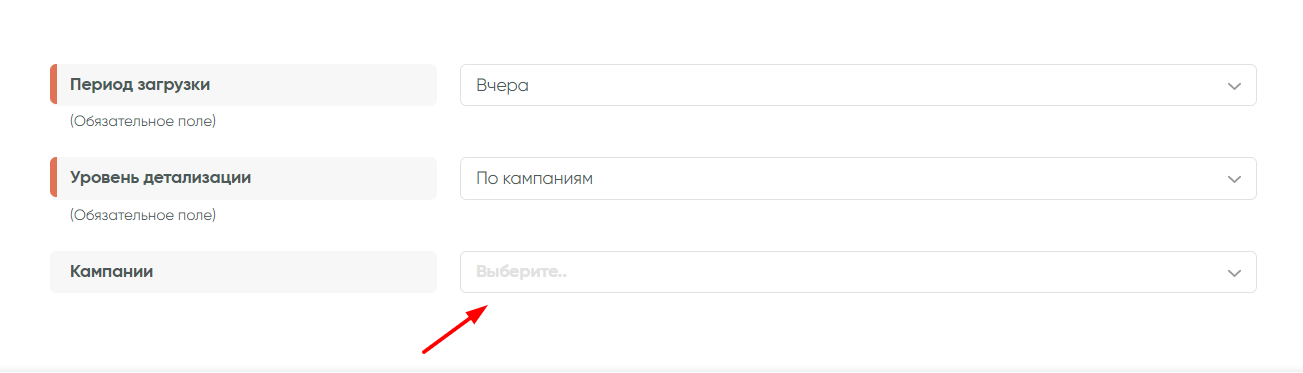
При работе с Facebook можно либо настроить выгрузку с определённых кампаний, либо вообще ничего не прописывать, тогда расходы будут всегда приходить со всех кампаний.
Шаг 3. В первом блоке выберите сервис, куда будут передаваться данные из Facebook. В нашем случае – это Google Analytics. Задайте событие – «Загрузка расходов» и выберите свое подключение сервиса. Когда первые три блока будут заполнены, откроется еще три поля для выбора.
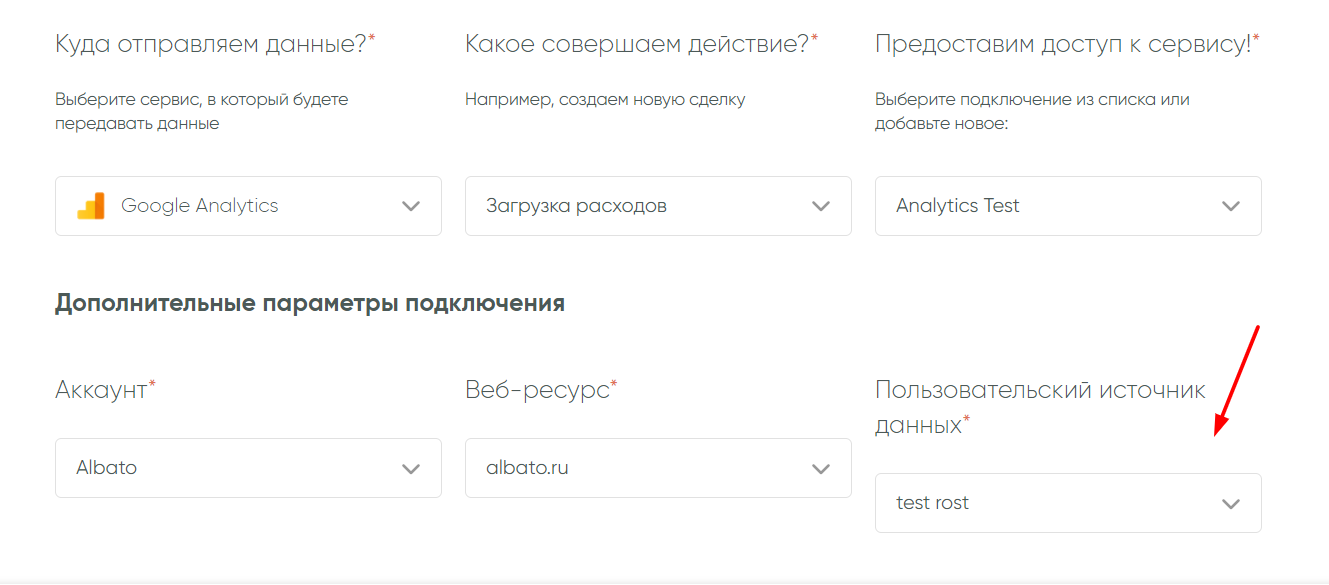
В них вам нужно будет указать ваш аккаунт, связанный веб-ресурс и пользовательский источник данных, который мы настраивали в начале этой статьи.
Шаг 4.
Теперь нам нужно заполнить поля, необходимые для корректной работы интеграции. Первый пример — простой:
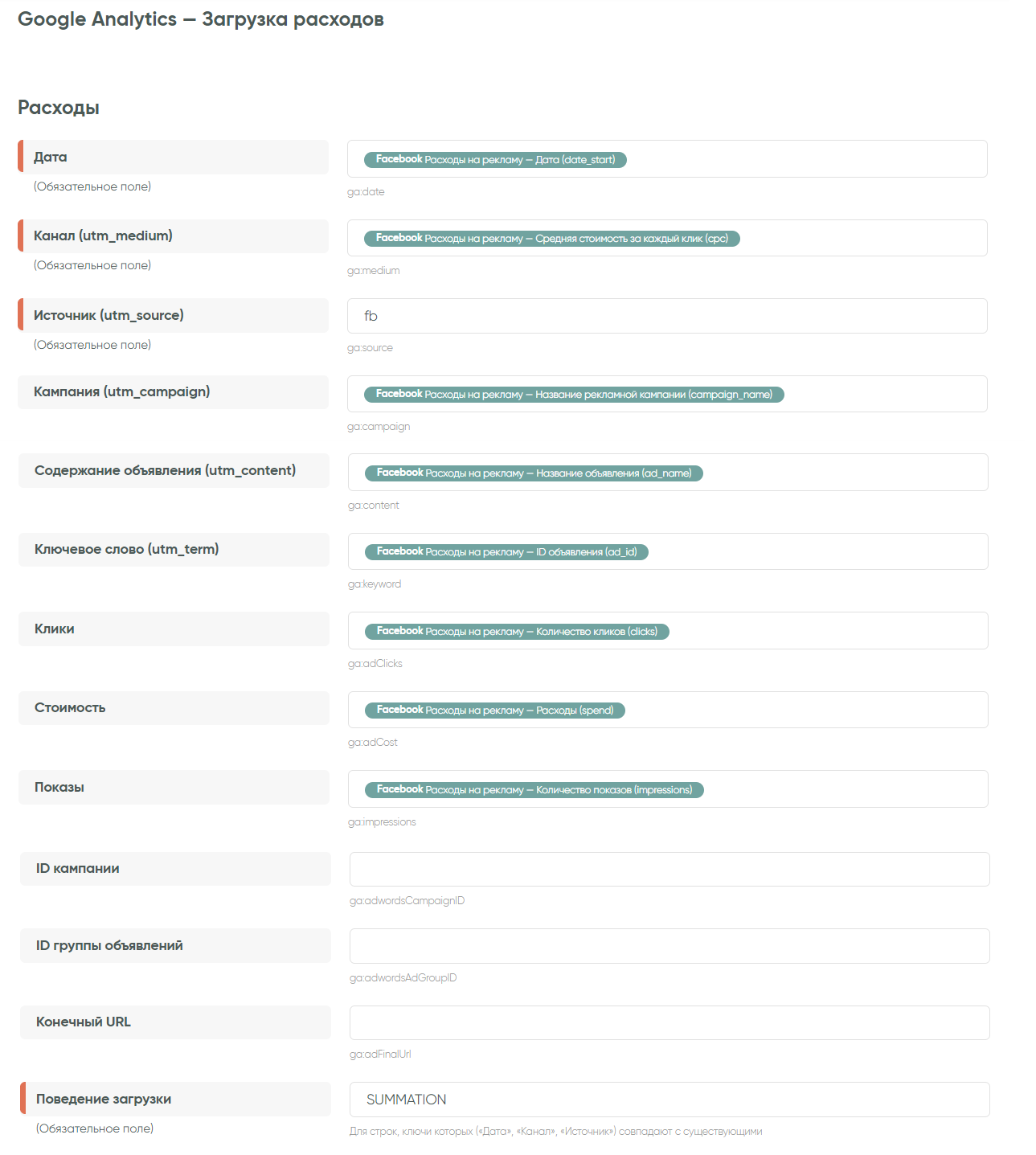
В поле «Дата» проставьте параметр от Facebook из выпадающего списка справа. Затем заполните все поля так, как у вас размечены utm метки в сервисе. Под каждым полем есть подсказка — это название переменной, которая передаётся в Google Analytics. Вся настройка зависит от вашей utm разметки.
Вы можете задать способ обработки файлов со строками, ключи которых — дата, источник, канал — совпадают с существующими. Доступны два варианта:
- summation — новые данные добавляются в соответствующую строку, а показатели суммируются.
- overwrite — существующие данные перезаписываются новыми.
Второй пример — с нестандартной разметкой:
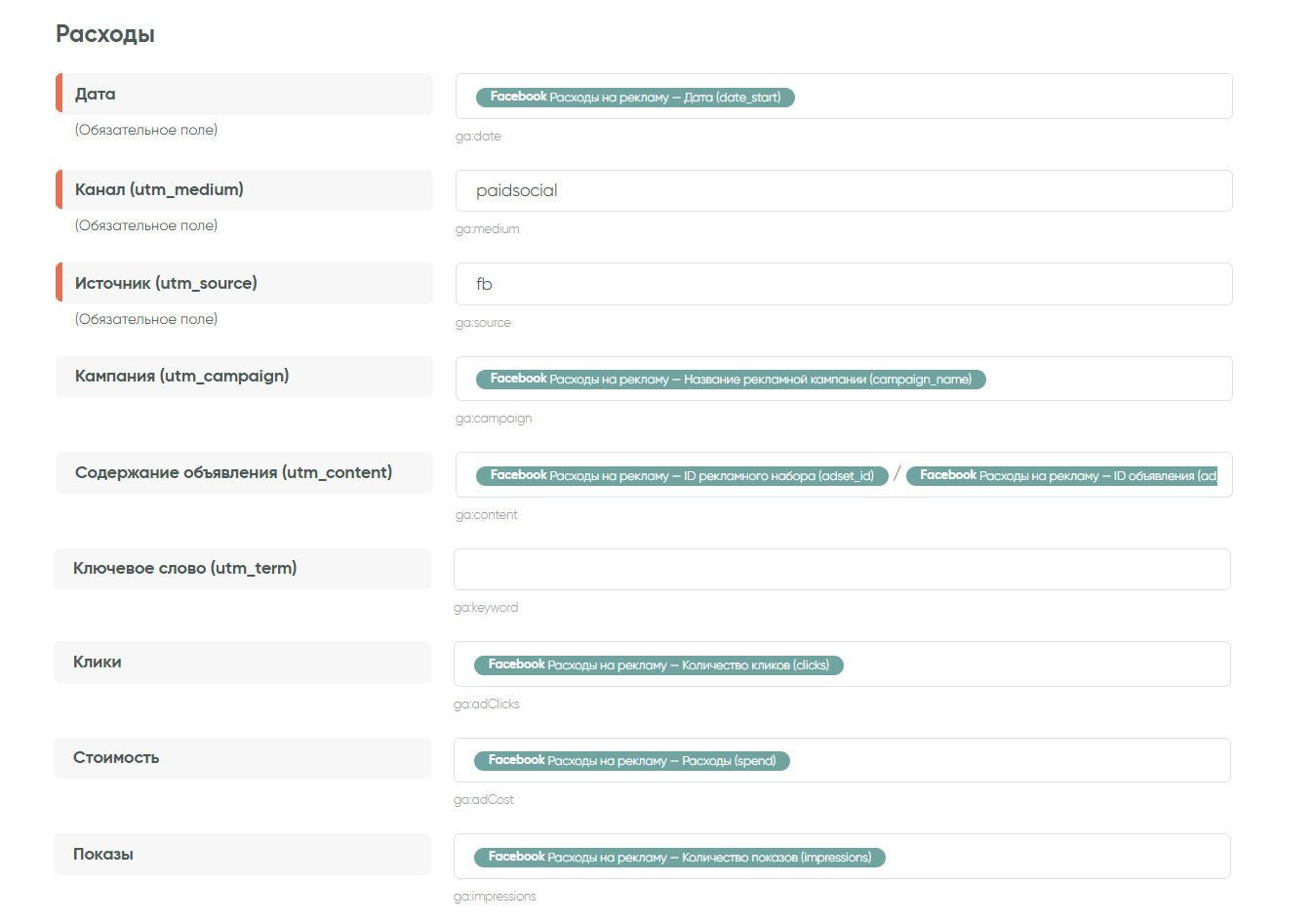
Выберите поведение загрузки и нажмите «Далее». На этом связка создана, осталось только задать график её запуска.
Как настроить график запуска связки
В уже созданной связке нажмите на пункт «График запуска»:
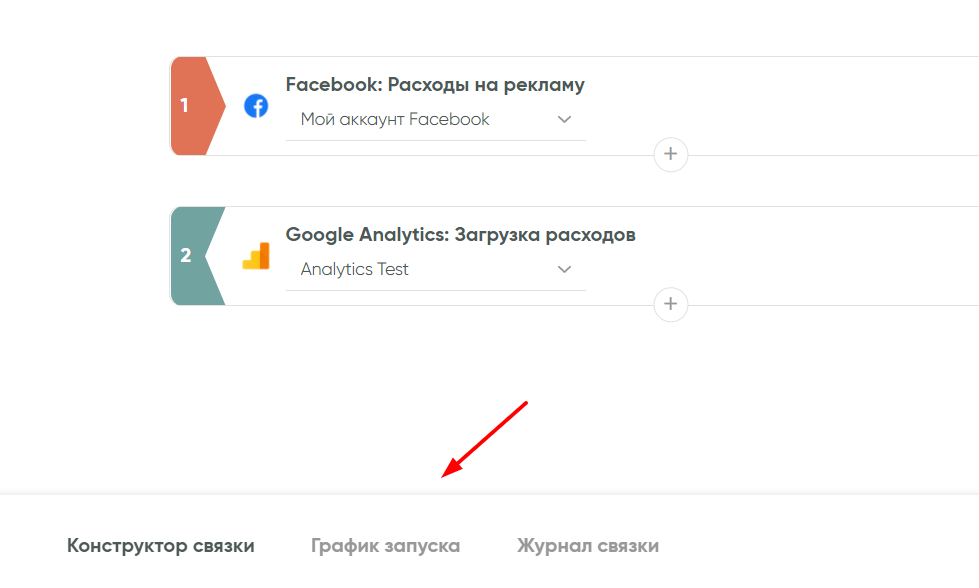
В открывшемся окне настройте удобный график и частоту выгрузки расходов. Определитесь, в какие дни недели или в какие числа месяца, а также в какое время она должна работать и как часто передавать данные.
Пример настройки. Мы настроили работу связки каждый день в определенное время, используя следующие настройки:
- «Время запуска (с)»: 05:00;
- «Время запуска (до)»: 06:00;
- «Частота запуска»: 6 час.
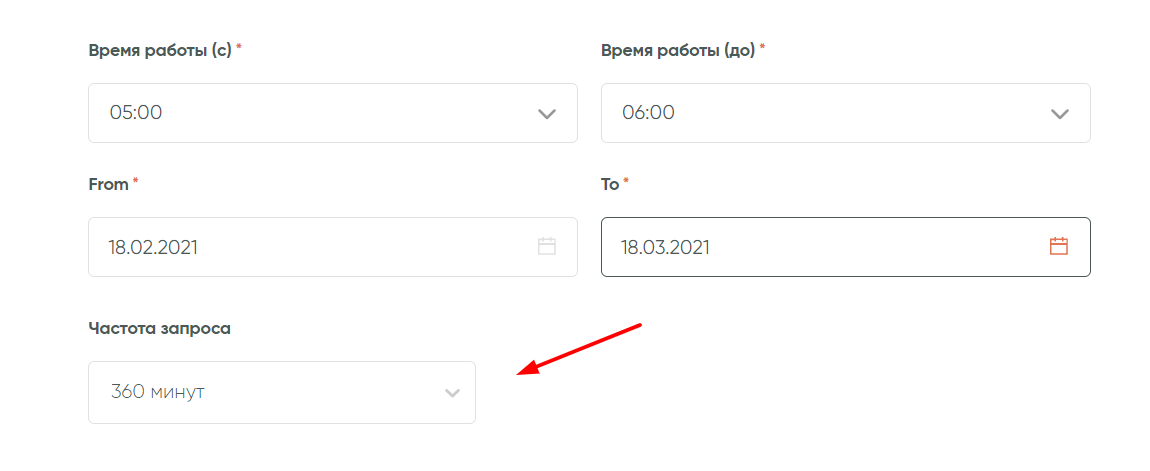
В результате мы получили связку, которая будет запускаться один раз в день. Такая частота удобна для обновления данных за прошедшие дни: вчера, 15-й день и 30-й день назад. Для обновления данных за «сегодня», вы можете настроить график с 00:00 до 24:00 и установить частоту запуска «6 час».
Для Google Analytics выставлено ограничение, связка не может запускаться чаще, чем раз в 6 часов. Это связанно с ограничениями самого сервиса Google Analytics. Google позволяет загружать максимум 50 файлов о расходах в день. Каждый запуск связки, это один файл. Примите во внимание этот момент, если у вас будет много источников и множество связок. В таком случае желательно грузить максимум 1 раз в день.
Сохраните настройки.
Готово! Связка создана, не забудьте её запустить.
Теперь связка будет передавать расходы из Facebook в Google Analytics за выбранный вами период, с выбранной частотой запуска. Настройка с другими социальными сетями и с Яндекс.Директ, происходит аналогично.
Кроме этого, можно создать до 4 связок на один источник по времени загрузки данных:
- За сегодня
- За вчера
- За 15 день назад
- За 30 день назад
Это нужно для того, чтобы всегда поддерживать актуальность ваших данных, так как в рекламном кабинете со временем могут измениться цифры расходов (допускается расхождение 2-5%), так называемый «фрод». По этой причине мы рекомендуем минимум две связки, за вчерашний день и за 15 день назад. Таким образом, в длительной перспективе данные всегда будут верными и актуальными.
Создав одну связку «За вчера», вы сможете просто скопировать её:
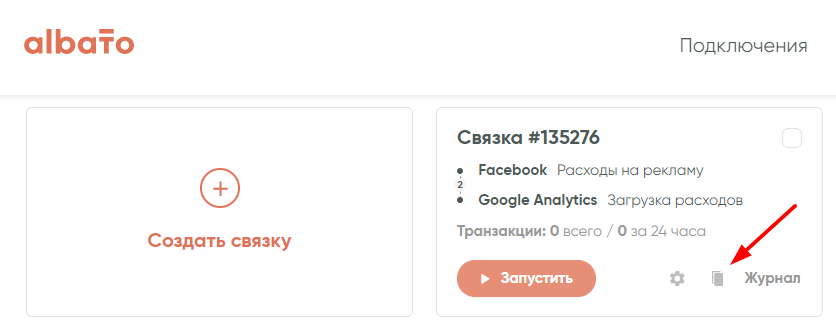
Затем в копии зайти в настройки связки и изменить период загрузки:
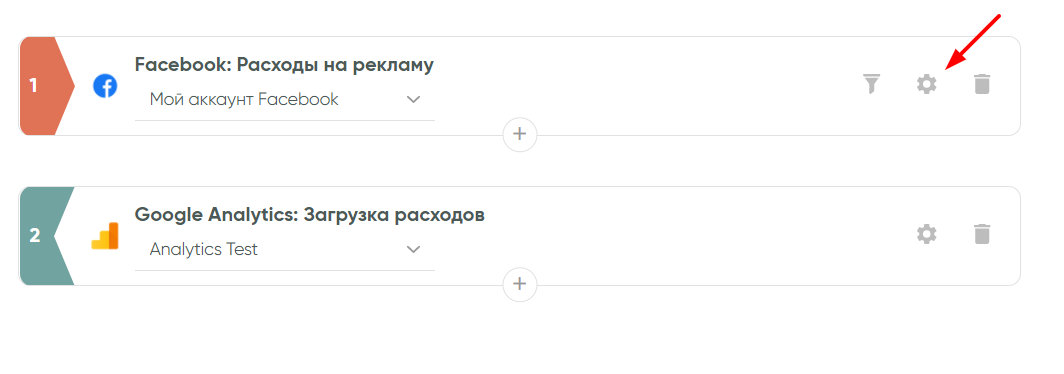
Поменять период загрузки:
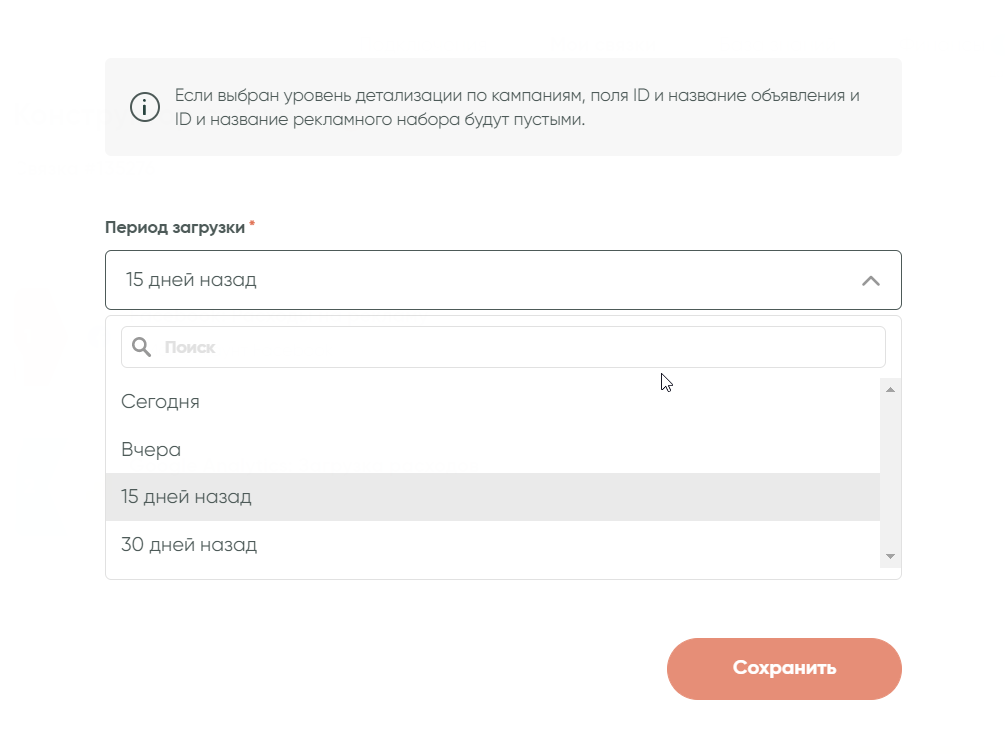
После этого вновь настроить график запуска и запустить копию.